Spørsmål
Problem: Hvordan fikser jeg WIN32K_CRITICAL_FAILURE blå skjerm i Windows?
Hei, datamaskinen min krasjet i dag med BSOD, som refererte til WIN32K_CRITICAL_FAILURE. Jeg fortsatte med dagen min, og så skjedde det igjen. Vennligst hjelp meg med å løse dette siden jeg trenger at PC-en min skal være stabil. Takk for rådet.
Løst svar
Mens Blue Screen of Death-krasj er ubehagelige hendelser og mange brukere helst ikke vil oppleve dem, spiller de en viktig rolle i Windows' økosystem – for å forhindre skade på operativsystemet.
Ved kritisk systemfeil startes PC-en automatisk på nytt, og brukere får vanligvis en blå farge skjerm som inneholder en feilkode og noen ganger et feilkontrollnummer – begge brukes for problem identifikasjon.
WIN32K_CRITICAL_FAILURE er en av Blue Screen-krasjene som brukere kan støte på når som helst når de bruker en Windows-PC. Det kan forekomme på alle Windows-versjoner (7, 8, 9, 10, 11) og er heller ikke spesifikke for en bestemt hendelse på systemet. Den har en feilsjekkverdi på 0x00000164 eller 0x164.
Når du prøver å fikse WIN32K_CRITICAL_FAILURE Blue Screen, er det viktig å vite hva det faktisk betyr. Når du ser nærmere på feilkoden, kan du se at den refererer til filen Win32k.sys, som er en driver[1] fil. Det er en kjernedel av kjernen og er ansvarlig for funksjonene i Windows Graphical User Interface (GUI).
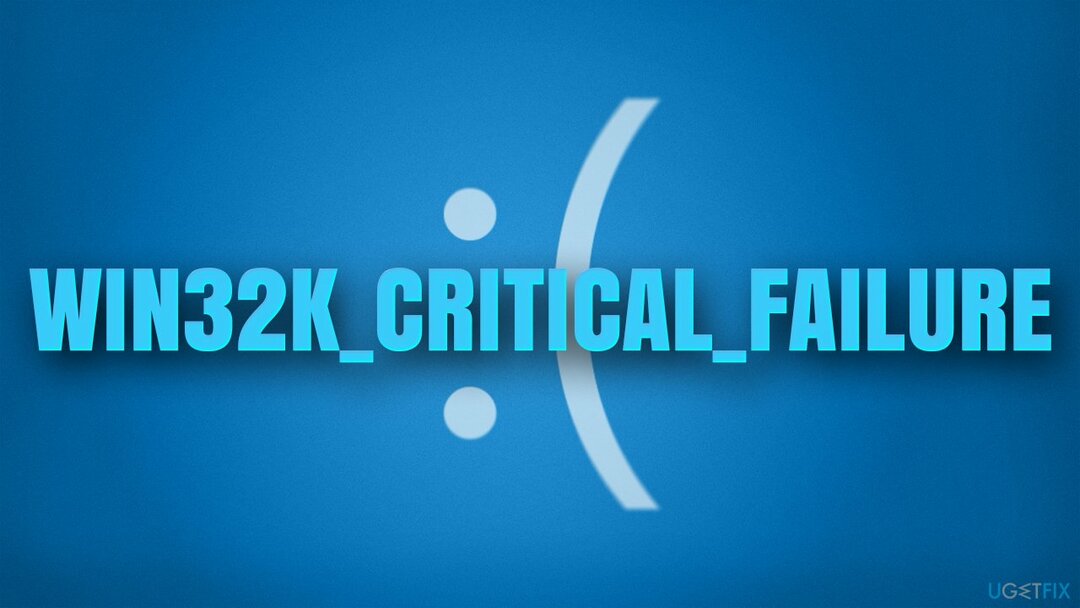
Hvis driveren ikke fungerer, kan du forvente at en BSOD oppstår, og vanligvis løses den automatisk etter en omstart. Men hvis problemet ikke forsvinner og gjentar seg selv, er det på tide å finne en måte å fikse WIN32K_CRITICAL_FAILURE-feilen en gang for alle.
1. Kjør et systemreparasjonsverktøy
For å reparere skadet system, må du kjøpe den lisensierte versjonen av Reimage Reimage.
Windows er et intrikat operativsystem som består av tusenvis av filer og komponenter. Med tanke på hvor tilpassbar det er (installere forskjellige apper, justere innstillinger, planlegge forskjellige oppgaver, osv.), er det ikke overraskende at noen ganger ikke alt fungerer som det skal på grunn av inkompatibilitet eller enkelt feil.[2]
Noen ganger er det enkelt å fikse problemer, men andre ganger, spesielt når problemet er alvorlig, kan det være vanskelig å finne årsaken til det. Derfor anbefaler vi at du prøver å bruke et PC-reparasjons- og vedlikeholdsverktøy. Det kan automatisk hjelpe deg med å finne løsninger for de vanligste Windows-feilene, inkludert BSOD-er, register[3] feil og andre feil. Appen kan også finne og fjerne allerede installert skadelig programvare fra systemet og fikse skaden.
- nedlastingReimageMac vaskemaskin X9.
- Klikk på ReimageRepair.exe

- Hvis User Account Control (UAC) vises, velg Ja
- trykk Installere og vent til programmet fullfører installasjonsprosessen

- Analysen av maskinen din starter umiddelbart

- Når du er ferdig, sjekk resultatene - de vil bli oppført i Sammendrag
- Du kan nå klikke på hvert av problemene og fikse dem manuelt
- Hvis du ser mange problemer som du synes er vanskelige å fikse, anbefaler vi at du kjøper lisensen og fikser dem automatisk.

2. Reparer skadede systemfiler
For å reparere skadet system, må du kjøpe den lisensierte versjonen av Reimage Reimage.
Systemfilkorrupsjon kan alltid være årsaken til BSOD-er. Prøv å reparere dem på følgende måte:
- Type cmd i Windows-søk
- Høyreklikk på Ledeteksten resultat og velg Kjør som administrator
- Lim inn følgende kommando i det nye vinduet:
sfc /scannow - trykk Tast inn og vent til skanningen er fullført
- Når du er ferdig, kjør dette settet med kommandoer, og trykk Tast inn etter hver:
DISM /Online /Cleanup-Image /CheckHealth
DISM /Online /Cleanup-Image /ScanHealth
DISM /Online /Cleanup-Image /RestoreHealth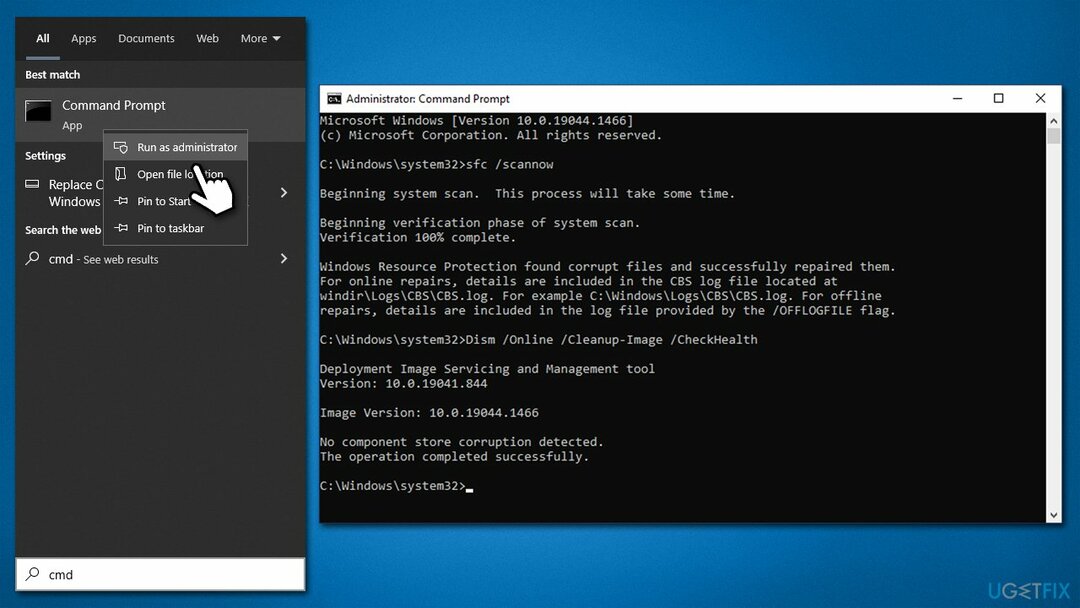
- Omstart din PC.
3. Sjekk minnet ditt
For å reparere skadet system, må du kjøpe den lisensierte versjonen av Reimage Reimage.
- Skriv inn i Windows-søk Windows minnediagnostikk og trykk Tast inn
- Å velge Omstartnå og se etter problemer (anbefalt)
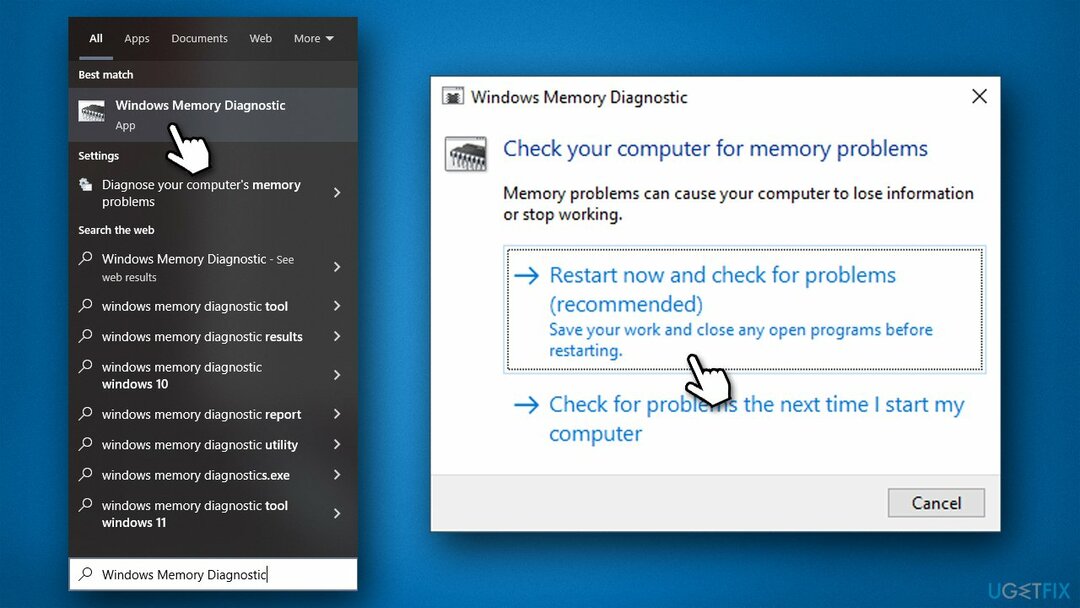
- PC-en din vil umiddelbart omstart og testen begynner
- Vær tålmodig, det kan ta litt tid.
4. Tilbakerulling av skjermdrivere
For å reparere skadet system, må du kjøpe den lisensierte versjonen av Reimage Reimage.
- Høyreklikk på Start og plukke Enhetsbehandling
- Utvide Skjermadaptere
- Her, høyreklikk på GPUen og velg Eiendommer
- Gå til Sjåfør fanen
- Klikk på Rull tilbake sjåføren og velg OK
- Velg årsaken til dette og klikk Neste
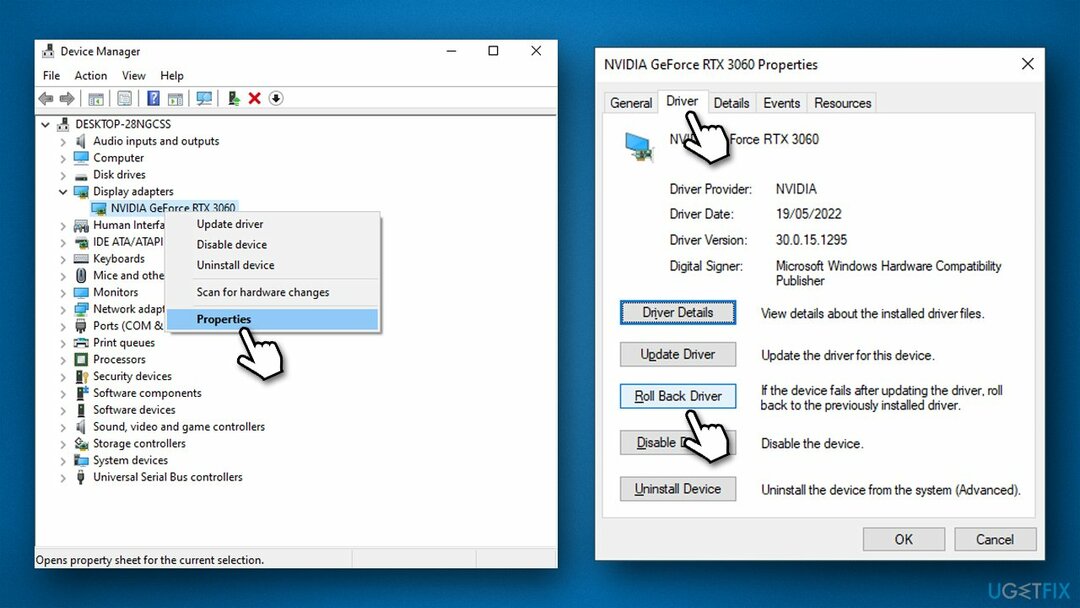
- Omstart systemet når det er fullført.
5. Oppdater drivere
For å reparere skadet system, må du kjøpe den lisensierte versjonen av Reimage Reimage.
Vi anbefaler å holde alle drivere oppdatert. Windows kan brukes til å oppdatere drivere, selv om det ikke alltid er effektivt, derfor bør du prøve å bruke DriverFix i stedet – du trenger ikke å bekymre deg for driverproblemer. Alternativt kan du fortsette med følgende:
- Type Oppdateringer i Windows-søk og trykk Tast inn
- Klikk på i Innstillinger-vinduet Se etter oppdateringer
- Installer hovedoppdateringene
- Klikk deretter Se alle valgfrie oppdateringer
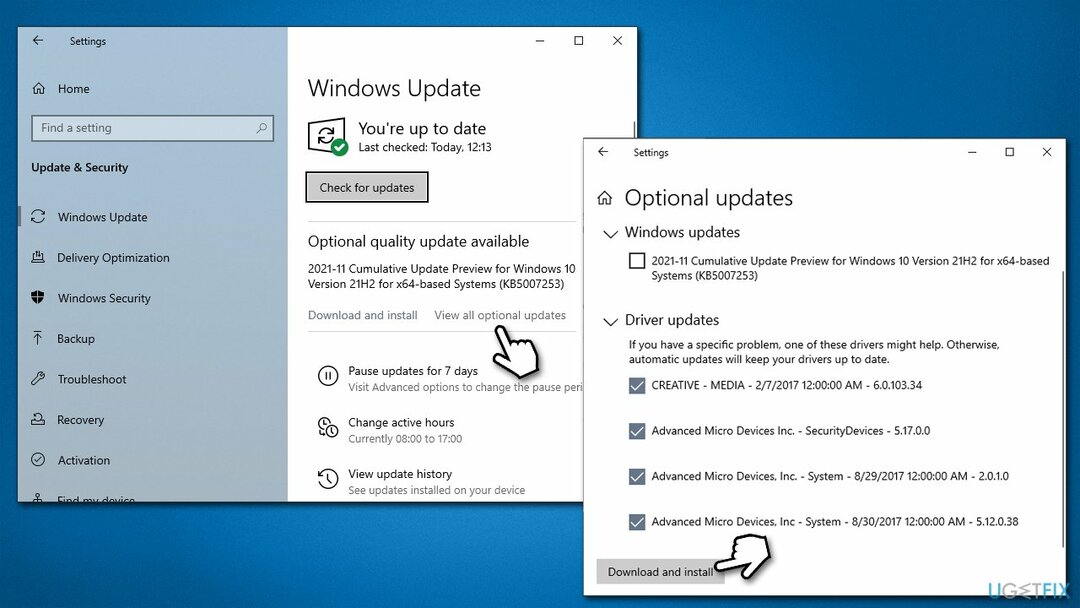
- Kryss av for alle tilgjengelige driveroppdateringsbokser og installer dem alle
- Omstart systemet ditt.
6. Tilbakestill Windows
For å reparere skadet system, må du kjøpe den lisensierte versjonen av Reimage Reimage.
Hvis ingen av løsningene hjalp deg, kan du velge å tilbakestille datamaskinen. Forbered noen sikkerhetskopier av filer som en forholdsregel og koble fra alle unødvendige eksterne enheter, f.eks. skrivere, kameraer, etc.
- Høyreklikk på Start og plukke Innstillinger
- Gå til Oppdatering og sikkerhet og plukke Gjenoppretting
- Finne Tilbakestill denne PC-en delen og klikk Kom i gang
- Å velge Behold filene mine > Sky nedlasting
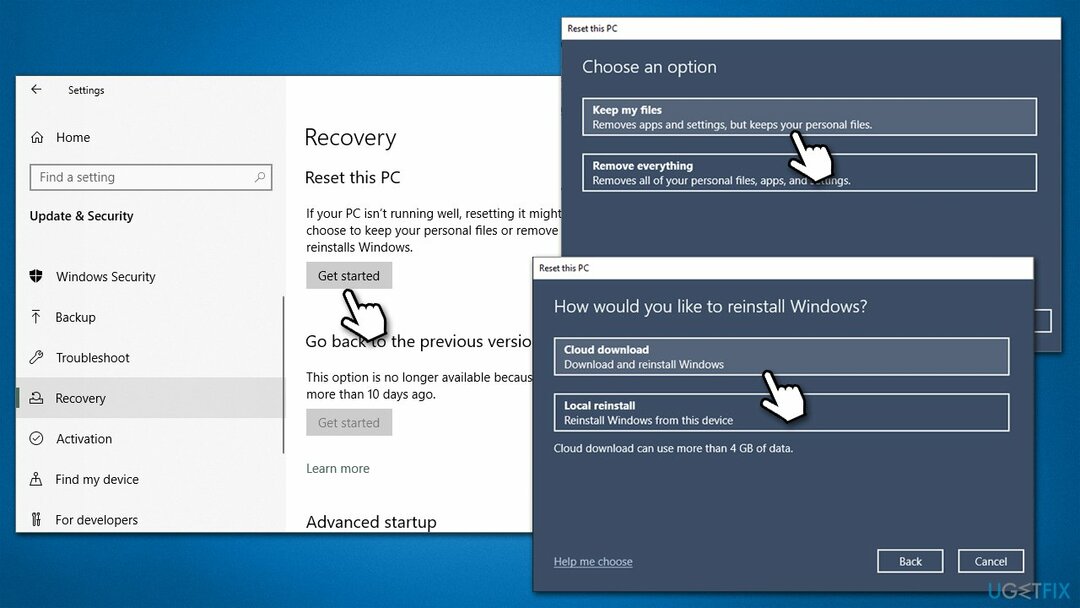
- Følg instruksjonene på skjermen - datamaskinen vil starte på nytt.
Reparer feilene dine automatisk
ugetfix.com-teamet prøver å gjøre sitt beste for å hjelpe brukere med å finne de beste løsningene for å eliminere feilene deres. Hvis du ikke ønsker å slite med manuelle reparasjonsteknikker, vennligst bruk den automatiske programvaren. Alle anbefalte produkter er testet og godkjent av våre fagfolk. Verktøy som du kan bruke for å fikse feilen, er oppført nedenfor:
By på
gjør det nå!
Last ned FixLykke
Garanti
gjør det nå!
Last ned FixLykke
Garanti
Hvis du ikke klarte å fikse feilen ved å bruke Reimage, kontakt supportteamet vårt for å få hjelp. Vennligst gi oss beskjed om alle detaljer du mener vi bør vite om problemet ditt.
Denne patenterte reparasjonsprosessen bruker en database med 25 millioner komponenter som kan erstatte enhver skadet eller manglende fil på brukerens datamaskin.
For å reparere skadet system, må du kjøpe den lisensierte versjonen av Reimage verktøy for fjerning av skadelig programvare.

En VPN er avgjørende når det gjelder brukerens personvern. Online trackere som informasjonskapsler kan ikke bare brukes av sosiale medieplattformer og andre nettsteder, men også din Internett-leverandør og myndighetene. Selv om du bruker de sikreste innstillingene via nettleseren din, kan du fortsatt spores via apper som er koblet til internett. Dessuten er personvernfokuserte nettlesere som Tor er ikke et optimalt valg på grunn av reduserte tilkoblingshastigheter. Den beste løsningen for ditt ultimate privatliv er Privat internettilgang – vær anonym og sikker på nett.
Datagjenopprettingsprogramvare er et av alternativene som kan hjelpe deg gjenopprette filene dine. Når du sletter en fil, forsvinner den ikke ut i løse luften – den forblir på systemet ditt så lenge ingen nye data er skrevet på toppen av den. Data Recovery Pro er gjenopprettingsprogramvare som søker etter arbeidskopier av slettede filer på harddisken din. Ved å bruke verktøyet kan du forhindre tap av verdifulle dokumenter, skolearbeid, personlige bilder og andre viktige filer.